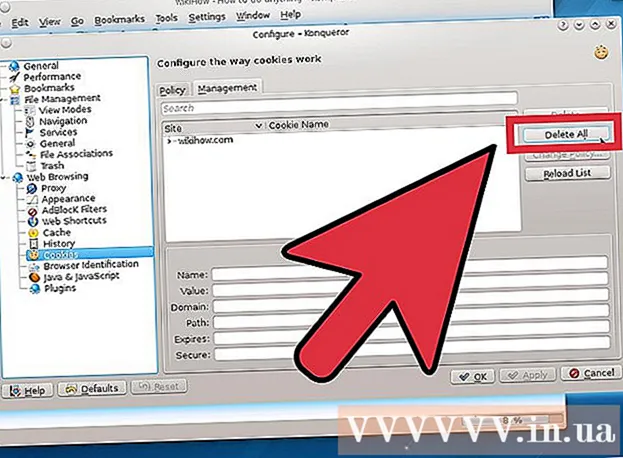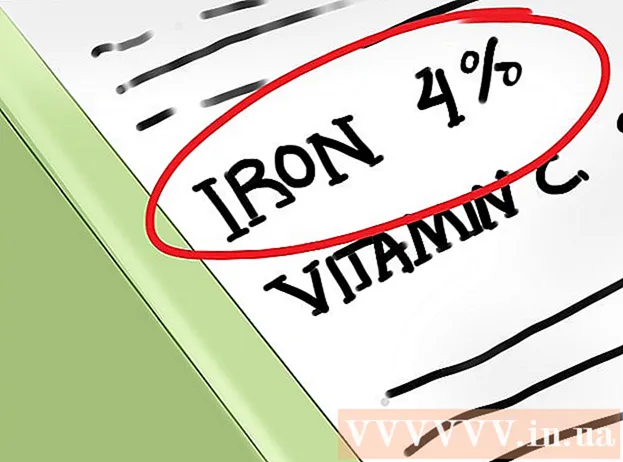Autor:
Robert Simon
Data De Criação:
19 Junho 2021
Data De Atualização:
1 Julho 2024

Contente
Este wikiHow ensina como instalar o media player Kodi no Amazon Fire Stick (suíte de entretenimento Amazon TV). Você poderá usar o aplicativo Kodi na Amazon Fire TV. Para instalar o Kodi em uma Fire TV, primeiro você precisa permitir que aplicativos sejam instalados de fontes desconhecidas, o que pode aumentar o risco de baixar acidentalmente aplicativos não suportados ou maliciosos.
Passos
Parte 1 de 3: Ativando Kodi na TV
Ligue Fire TV. A tela inicial do Amazon Fire TV será carregada.

Role para cima e selecione a seção Configurações (Configuração). São 5 cartas localizadas no lado direito da tela principal. O menu Configurações será aberto.
Role para cima e selecione o item Formulários (Inscrição). Cardápio Formulários vai abrir.

Escolher Colete dados de uso do aplicativo (Coleta de dados de uso do aplicativo). Esta é a opção no topo do menu Formulários. Uma janela se abrirá.
Escolher Desligar (Desligado) quando solicitado.

Volte para o menu Configurações. Pressione o botão "voltar" no controle remoto.
Role para cima e selecione o item Dispositivo (Dispositivo). Cardápio Dispositivo vai abrir.
Role para baixo e selecione Opções de desenvolvedor (Opções de desenvolvedor). Este item está próximo ao topo do menu Dispositivo.
Escolher Depuração ADB para ativar as ferramentas de depuração.
- Se você ver o status EM Abaixo desta opção, significa que a depuração ADB está habilitada.
Role para baixo e selecione Aplicativos de fontes desconhecidas (Aplicativo de fonte desconhecida). Uma janela se abrirá.
- Se o status EM exibido abaixo do título Aplicativos de fontes desconhecidas então você não precisa ligá-lo.
Escolher Ligar (Em). Isso permitirá que você instale aplicativos de outras fontes além da Play Store, incluindo Kodi.
Volte para a tela inicial da Amazon. Pressione o botão "voltar" até voltar à tela principal, ou pressione o botão "Home" da casa (se houver). propaganda
Parte 2 de 3: Instalando o aplicativo Downloader
Abra a pesquisa. Selecione a guia “Pesquisar” com a lupa no canto superior esquerdo da tela. Uma caixa de texto aparecerá.
Importar downloader vá para Pesquisar. Conforme você digita, uma lista de sugestões reduzidas aparecerá abaixo do teclado na tela.
Escolher Downloader. Esta é a única recomendação de aplicativo que aparece abaixo do teclado. O aplicativo Downloader pode ser encontrado na loja.
Escolha um aplicativo Downloader. Este aplicativo tem um ícone de moldura laranja com a palavra "Downloader" e uma seta muito grande acima dela. A página do aplicativo será aberta.
Escolher Pegue (Receber) ou Baixar (Baixar). Esta opção está no lado esquerdo da tela, logo abaixo da descrição do aplicativo Downloader. O aplicativo Downloader iniciará o download do Fire TV.
Escolher Abrir (Abrir). Assim que o download for concluído, esta opção aparecerá; Selecione Abrir para abrir o aplicativo Downloader e iniciar o download do Kodi. propaganda
Parte 3 de 3: Instalando o Kodi
Escolher Está bem se perguntado. A nova notificação de recurso será fechada.
Selecione a caixa URL. O cursor aparecerá automaticamente, então basta pressionar o botão no meio do controle remoto para abrir o teclado na tela.
Digite um endereço de download Kodi. Importar kodi.tv na caixa de URL e selecione Ir. O site da Kodi aparecerá.
Escolher Está bem quando solicitado. Agora você pode começar a interagir com o site.
Role para baixo e selecione o ícone com a imagem do mascote Android.
Role para baixo e selecione Android. Esta opção ainda se parece com Android android, mas é verde. A página de download do Kodi para Android é aberta.
Role para baixo e selecione ARMV7A (32BIT) abaixo do título "Kodi v17.4 'Krypton'". Kodi começará a baixar o dispositivo Fire Stick.
- Se você tiver uma caixa maior da Amazon Fire TV (em vez do tipo Fire Stick), escolha a versão 64BIT.
Escolher INSTALAR (Configurações) no canto inferior direito da tela. Kodi começará a instalação. Toda a instalação levará apenas alguns segundos, após os quais você pode escolher ABRIR na parte inferior da tela para abrir o Kodi.
- Você também pode clicar no botão da imagem ☰ no controle remoto quando solicitado a abrir o Kodi.
Adendo
- Se você nunca atualizou o Kodi, prossiga abrindo a página do Kodi no aplicativo Downloader e procurando a versão mais recente para Android.
Atenção
- Você deve ter cuidado ao baixar aplicativos de terceiros após habilitar a opção “Aplicativos de fontes desconhecidas”.